G 코드 파일은 3D 프린터와 CNC(컴퓨터 수치 제어) 기계가 디지털 청사진을 기반으로 유형의 물체를 제작하기 위한 지침 역할을 합니다. 이 코드는 장치의 다양한 기능을 제어하여 원하는 3D 프린팅 부품을 생산하는 데 필요한 특정 작업을 설명합니다.
G 코드를 생성한 후에는 이를 검사하고 시뮬레이션을 실행하여 프린터 또는 CNC 기계가 효과적으로 처리할 수 있는지 확인하는 것이 중요합니다. 이를 위해 3D 슬라이서 또는 G코드 시뮬레이터를 활용할 수 있습니다. 다음은 두 가지 유형 중 가장 높은 평가를 받는 애플리케이션입니다.
Cura
파일 > 파일 열기를 클릭하여 메뉴에 액세스하고 가져온 G-코드 파일의 위치를 선택하여 가져옵니다.
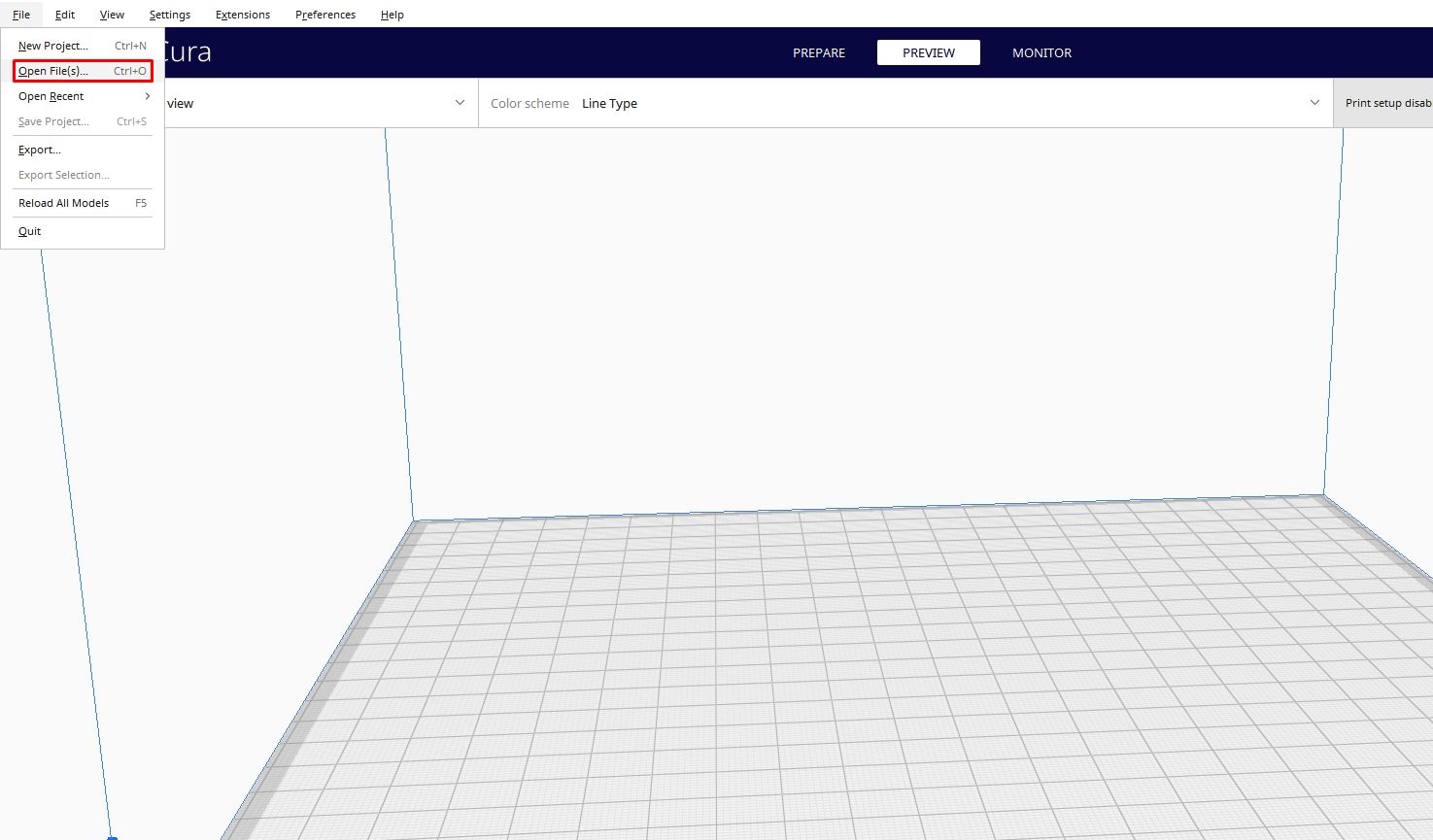
파일을 가져오면 3차원 모델이 워크스페이스에 표시됩니다.
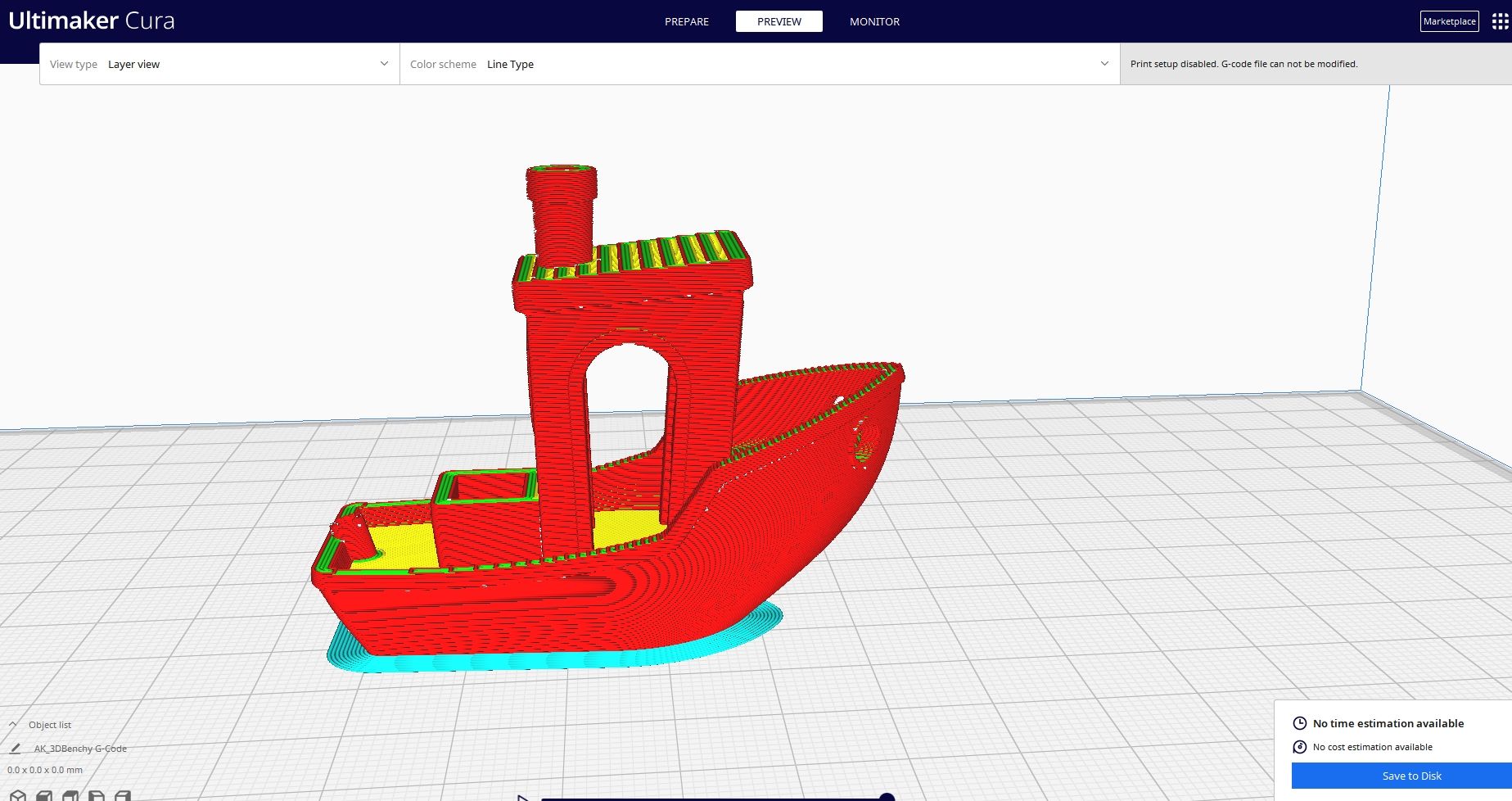
Cura 시뮬레이터의 기능을 활용하려면 미리보기 탭으로 이동하여 오른쪽에 있는 슬라이딩 컨트롤을 찾아주세요. 이 컨트롤의 위치를 조정하여 의도한 디자인이 3D 프린팅 결과에 미치는 영향을 관찰할 수 있습니다.
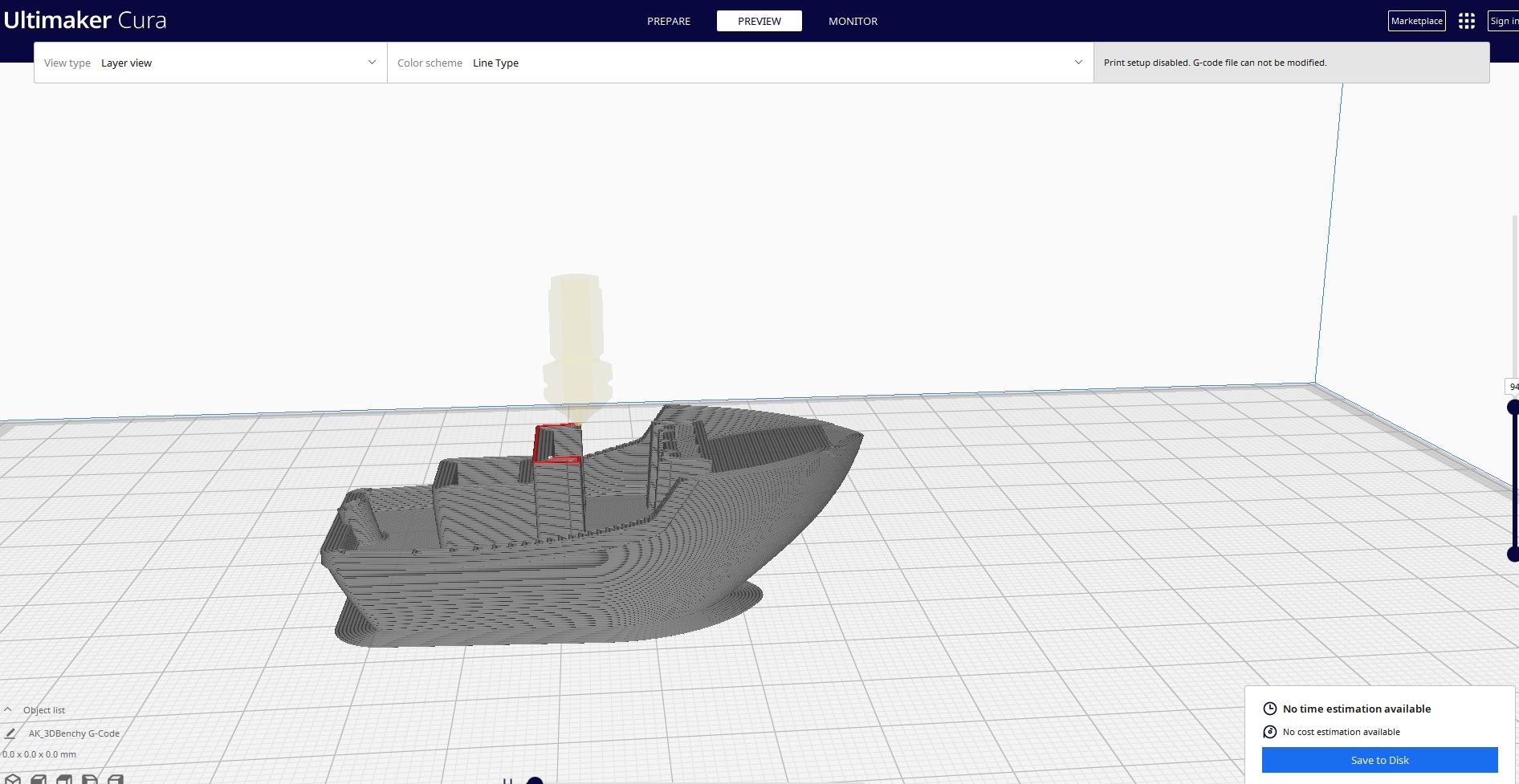
인터페이스 하단에는 재생 버튼과 슬라이더가 있습니다. 이를 클릭하면 3D 프린팅 프로세스의 시뮬레이션된 표현이 표시됩니다.
미리 보기 단계에서 모델의 색상 팔레트를 변경하려면 “색 구성표”로 이동하여 원하는 색조를 선택하면 됩니다.
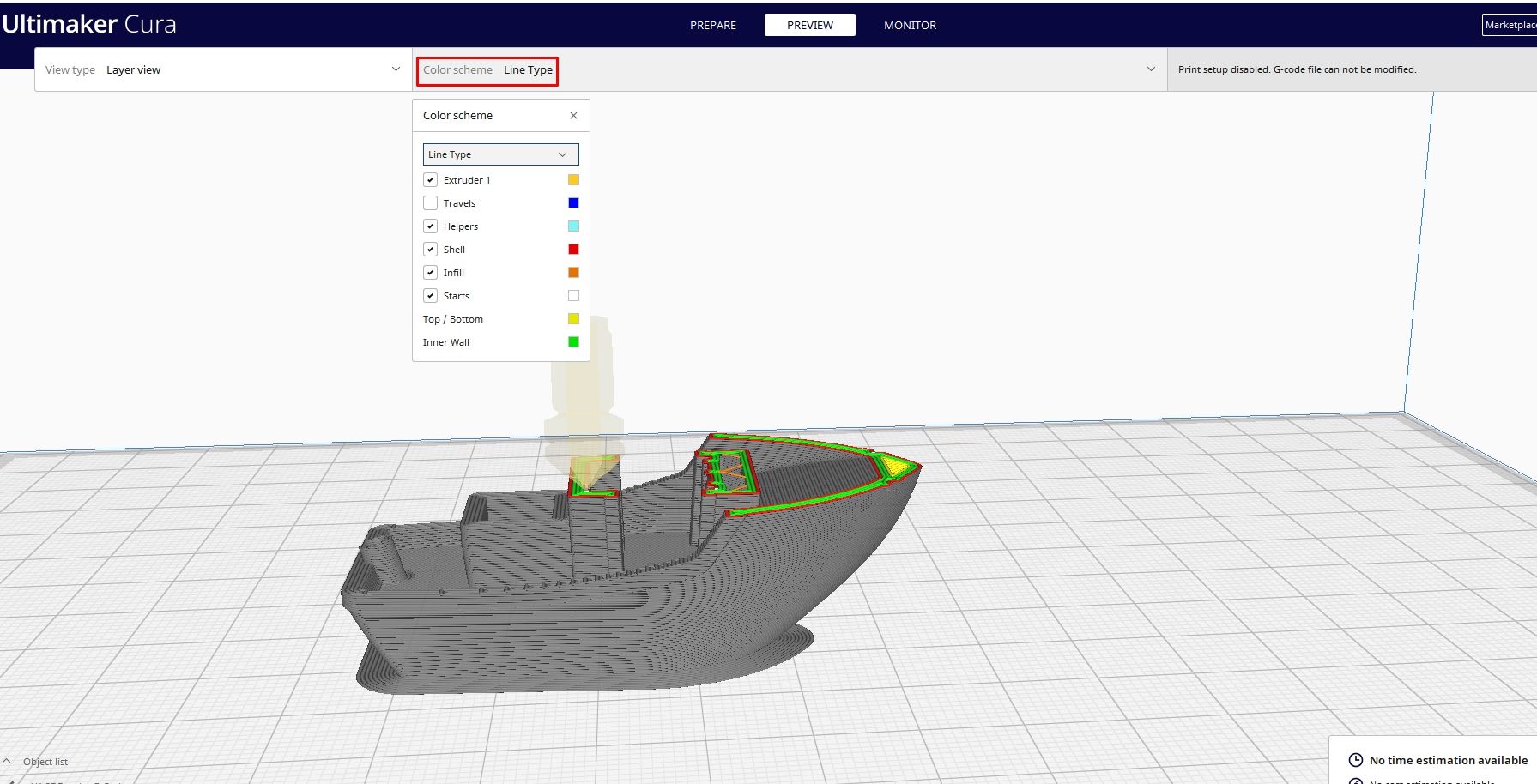
시뮬레이션이 성공적으로 완료되면 3D 프린터로 인쇄할 수 있도록 컴퓨터에 파일을 다운로드하여 저장할 수 있습니다.
gCodeViewer
GCodeViewer는 사용자가 원격으로 G코드 파일을 보고, 시각화하고, 분석할 수 있는 웹 기반 애플리케이션입니다. 이 프로그램을 사용하면 웹사이트에서 “여기에 파일 드롭” 필드를 선택하고 원하는 파일을 드래그하거나 “파일 선택” 옵션을 클릭하고 가져올 파일 위치로 이동하여 파일을 간편하게 가져올 수 있습니다.
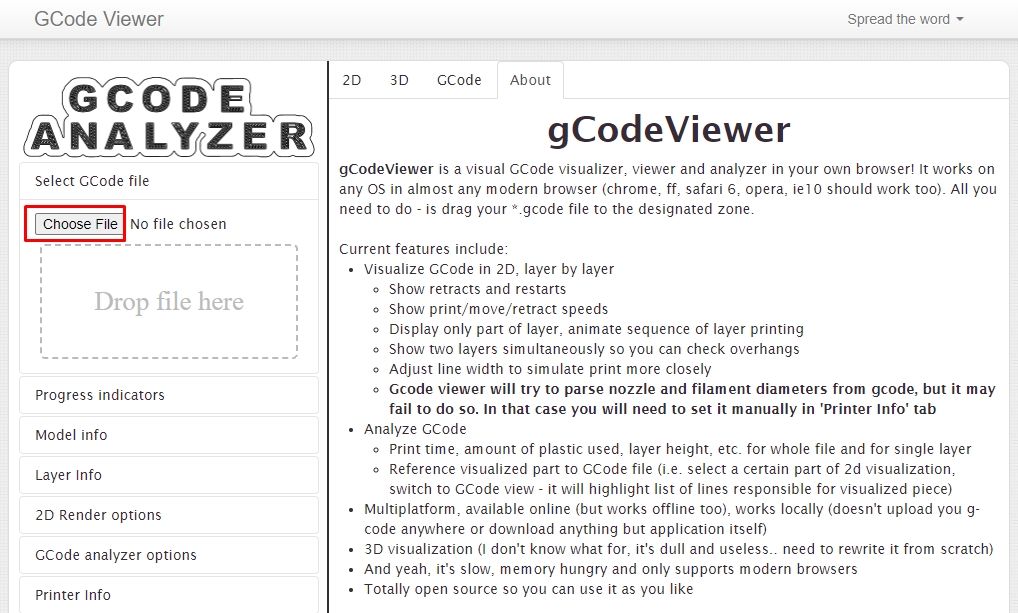
파일을 가져오면 아래 그림과 같이 워크스페이스에 디자인이 나타납니다.
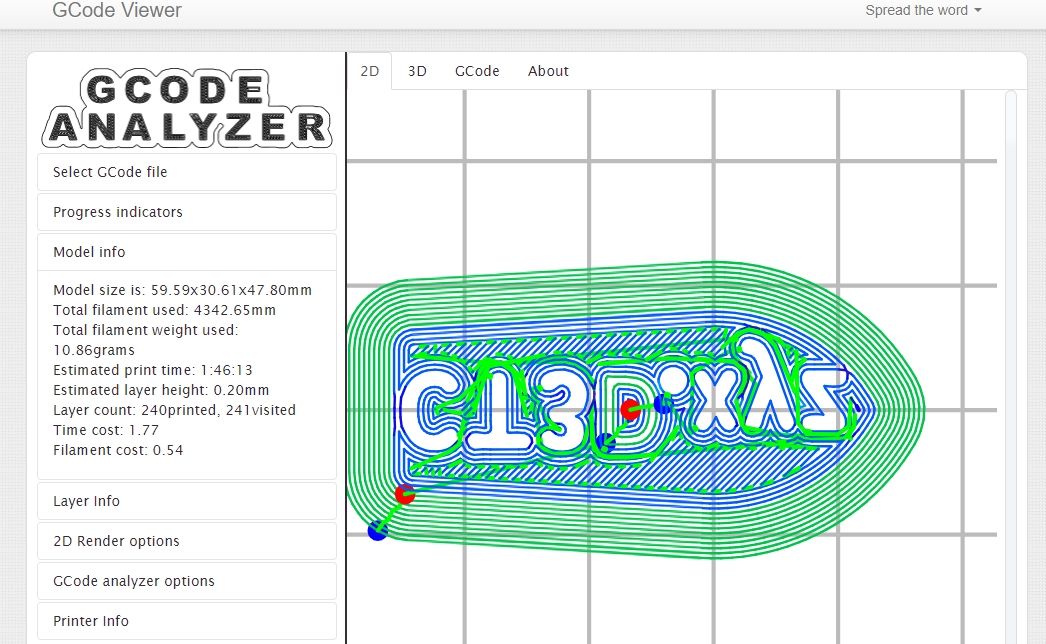
사용자는 작업 공간 내에서 X축과 Y축의 슬라이더 위치를 조작하여 각 세그먼트가 3차원 인쇄되는 방식을 시각화할 수 있습니다.인터페이스 왼쪽에 위치한 모델 정보 영역에는 모델의 치수, 특정 필라멘트 유형 및 사용량, 예상 인쇄 프로세스 시간, 레이어 두께, 레이어 수, 작업 완료에 필요한 필라멘트의 전체 비용과 같은 관련 세부 정보가 표시됩니다.
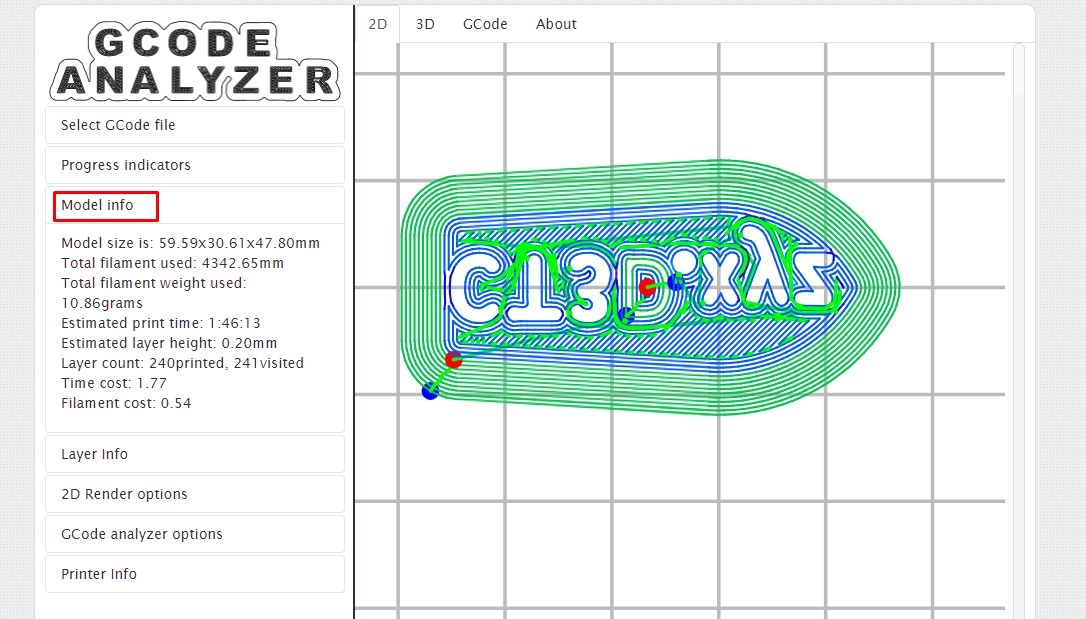
2D 렌더링 옵션을 사용하면 G 코드의 각 레이어에 대한 표시 방법을 수정할 수 있으며, 속도에 따라 다양한 음영을 표시할 수 있습니다. 또한 관찰자가 컴퓨터 커서의 회전 조작을 통해 파일을 3차원으로 검사할 수 있는 3D 원근법도 있습니다.
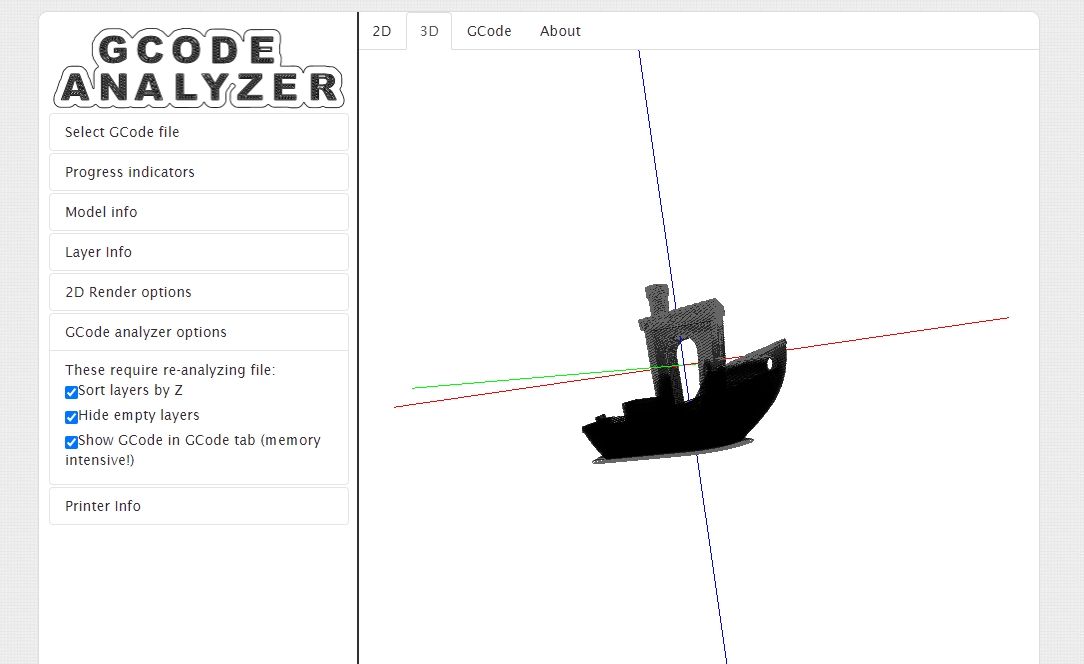
G코드 선택 항목을 선택하여 G코드를 검토하고 수정할 수도 있습니다.
G-Code Q’n’Dirty
파일 업로드를 허용하는 다른 G코드 뷰어 애플리케이션과 달리, G-code Q’n’Dirty는 사용자가 프로그램의 왼쪽 창에 콘텐츠를 복사하여 붙여넣는 방식으로 G코드를 수동으로 입력해야 합니다. 따라서 소프트웨어를 사용하기 전에 먼저 메모장과 같은 별도의 텍스트 편집 응용 프로그램에서 G 코드 파일을 열어 내용을 복사해야 합니다.
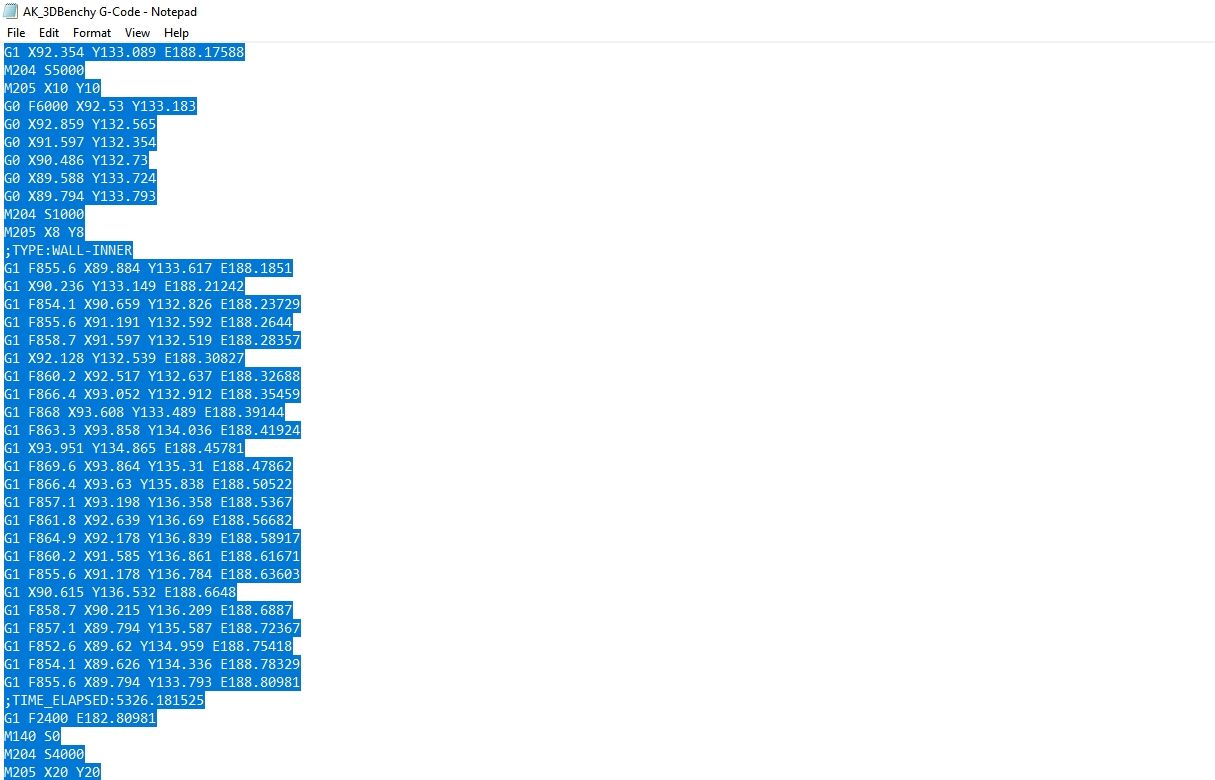
콘텐츠를 복제하여 삽입한 후 ‘시뮬레이션’을 클릭하고 잠시 처리 간격을 두면 다음 섹션에 설명된 대로 시뮬레이터의 오른쪽에 후속 레이아웃이 나타납니다.
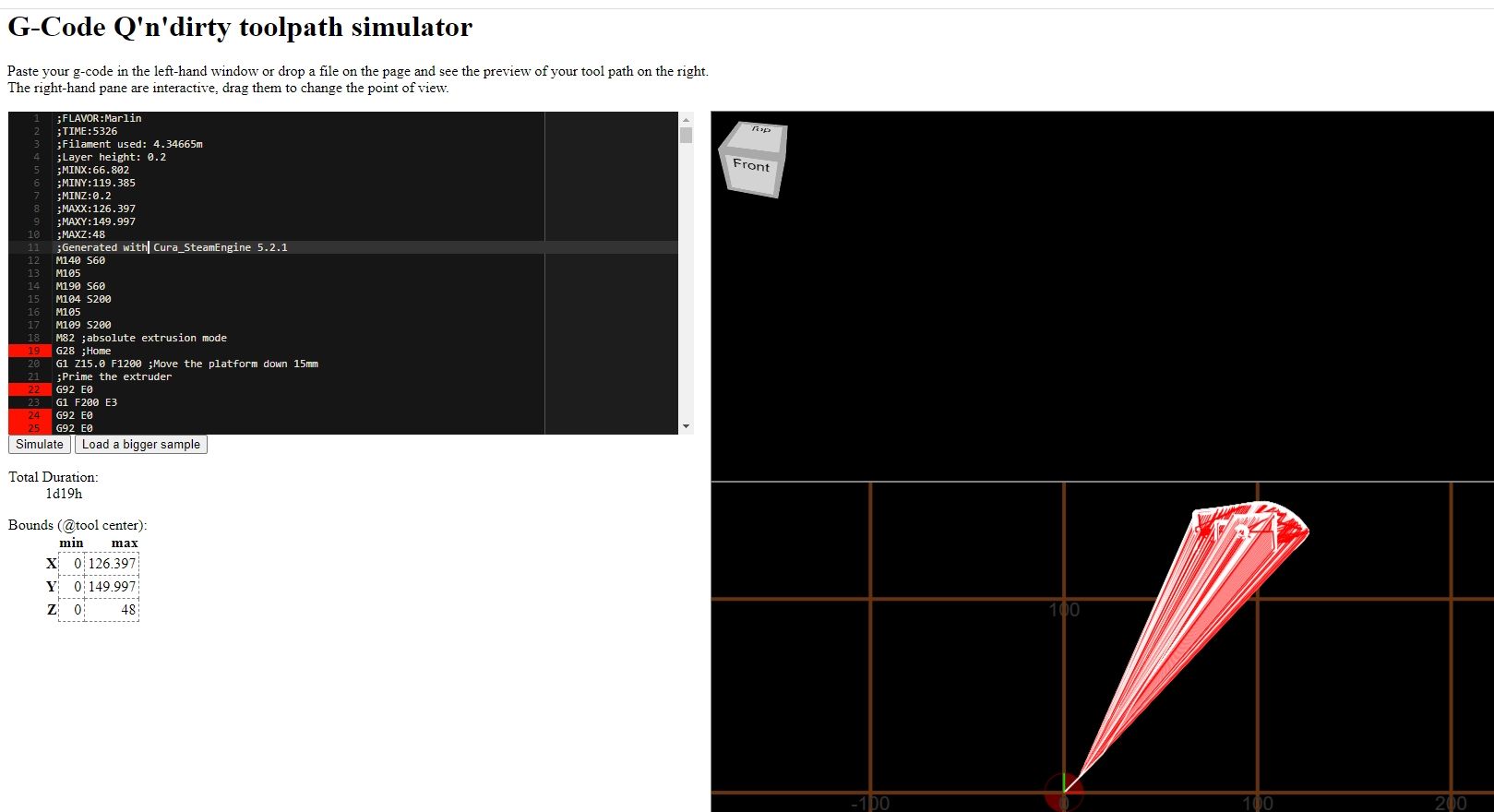
3차원 프로토타입에 대한 예상 인쇄 시간을 확인할 수 있습니다.
NC 뷰어
NC 뷰어는 웹 브라우저를 통해 G 코드를 검사, 변경 및 시뮬레이션할 수 있는 사용자 친화적인 플랫폼을 제공합니다. 또한 브라우저 내 캐싱을 통해 원활한 액세스가 가능하므로 인터넷 연결이 끊긴 상태에서도 중단 없이 사용할 수 있습니다. 이 애플리케이션은 데스크톱 컴퓨터, 모바일 장치 및 태블릿 장치와 호환됩니다.
G-코드를 가져오려면 지정된 파일을 여는 옵션을 선택하세요.
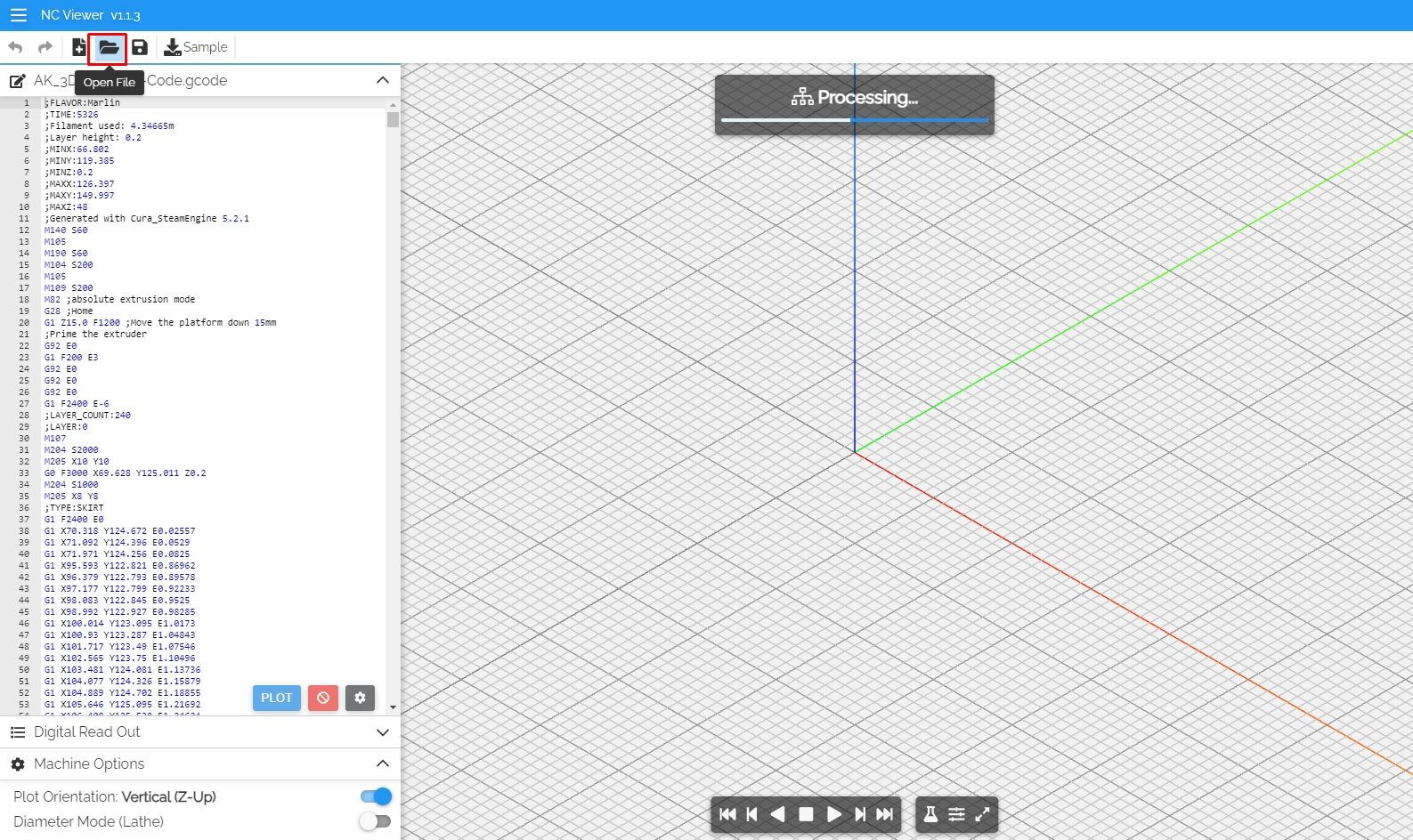
다른 방법으로는 텍스트 편집기에서 G코드 파일을 열고 내용을 복사한 다음 NC 뷰어의 도구 모음에 표시되는 “새 파일” 버튼을 클릭하는 방법이 있습니다. 이 작업이 완료되면 인터페이스 오른쪽 화면에 CAD 소프트웨어의 설계가 표시되는 것을 확인할 수 있습니다. 인터페이스 내에 있는 “재생” 및 “일시 중지” 버튼을 클릭하면 3D 프린팅 프로세스를 통해 3D 모델이 어떻게 제작되는지 관찰할 수 있습니다.
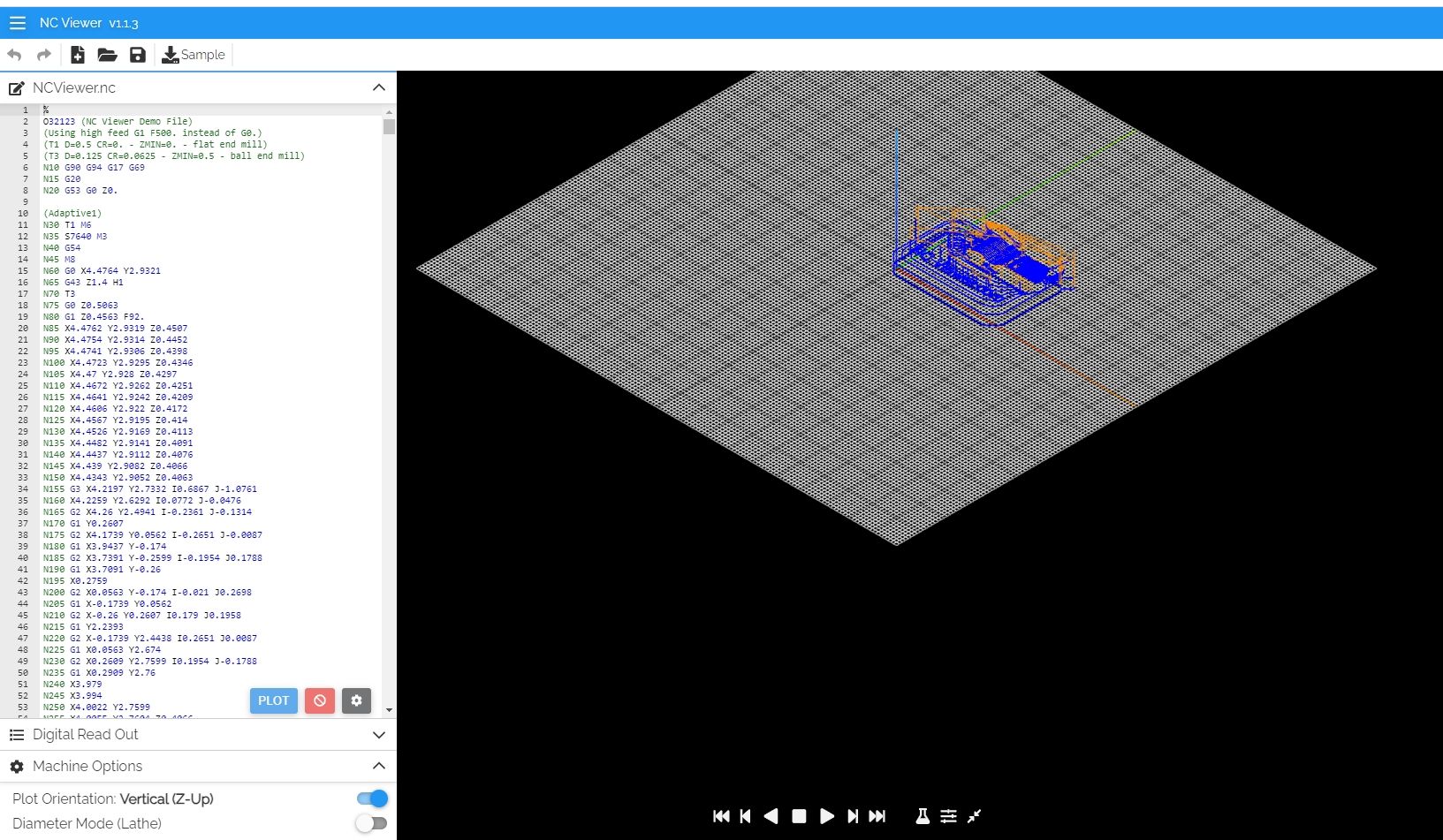
이 애플리케이션을 통해 사용자는 특정 요구에 따라 문서를 수정할 수 있으며, 그 후 도구 모음에 있는 “저장” 버튼을 클릭하여 업데이트된 버전을 보존할 수 있습니다.
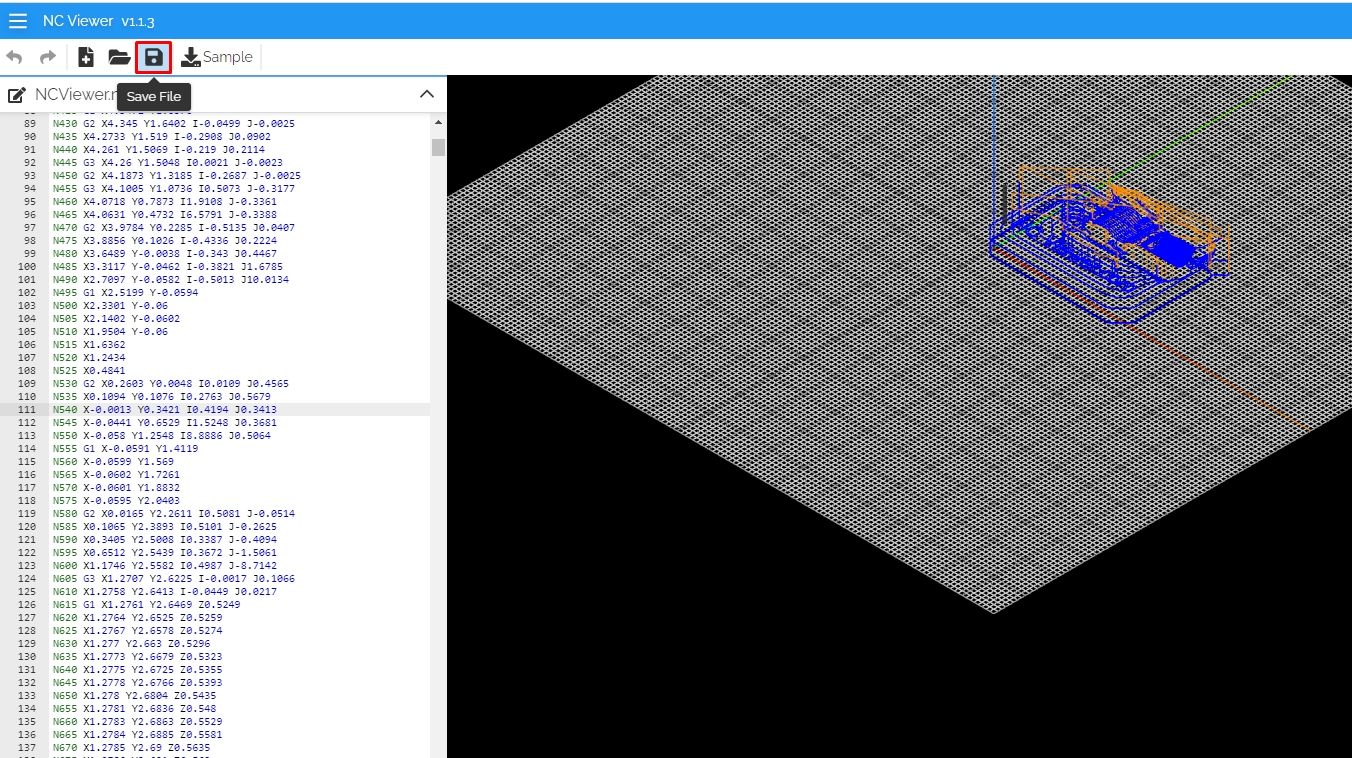
디지털 판독은 G 코드 라인을 시각적으로 표현하여 각 섹션의 작동 방식을 이해할 수 있도록 합니다. 이 도구는 이 분야에 대한 사전 경험이 없는 사용자도 G코드 파일에 대해 학습하는 데 유용합니다.
PrusaSlicer
PrusaSlicer는 무료로 사용할 수 있는 혁신적인 크로스 플랫폼 3D 프린터 슬라이서이며 Prusa Research에서 개발한 오픈 소스입니다. 이 다용도 애플리케이션은 macOS, Windows 및 Linux와 같은 여러 운영 체제에서 사용할 수 있습니다. 다운로드 및 설치가 완료되면 프로그램을 실행한 다음 “파일” 메뉴 옵션을 통해 G코드 파일을 가져오면 “G코드 미리보기”에 액세스할 수 있습니다.
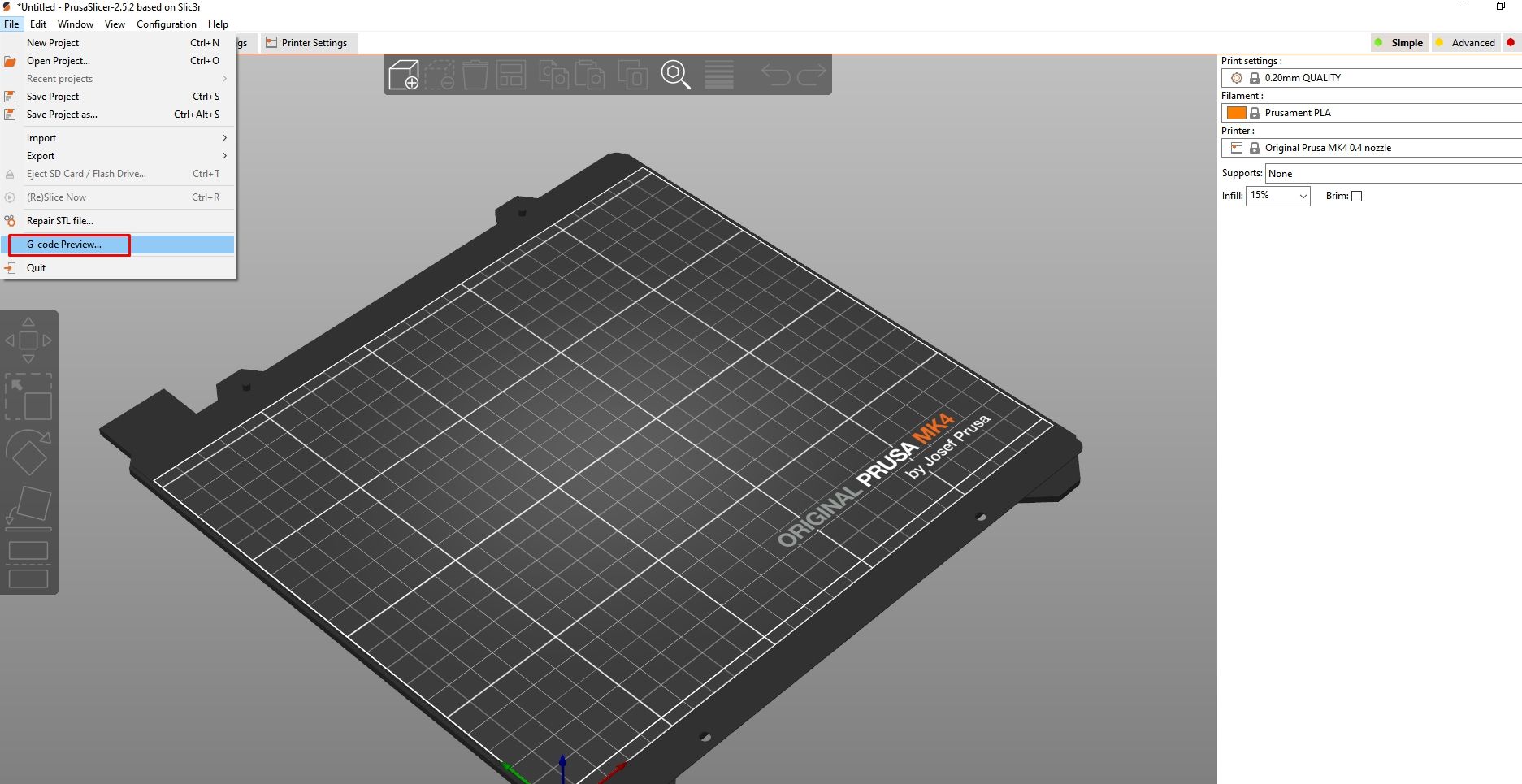
작업 공간의 버튼 영역에 있는 보기 메뉴에서 “기능 유형” 옵션을 선택하여 디자인의 사양을 확인합니다.
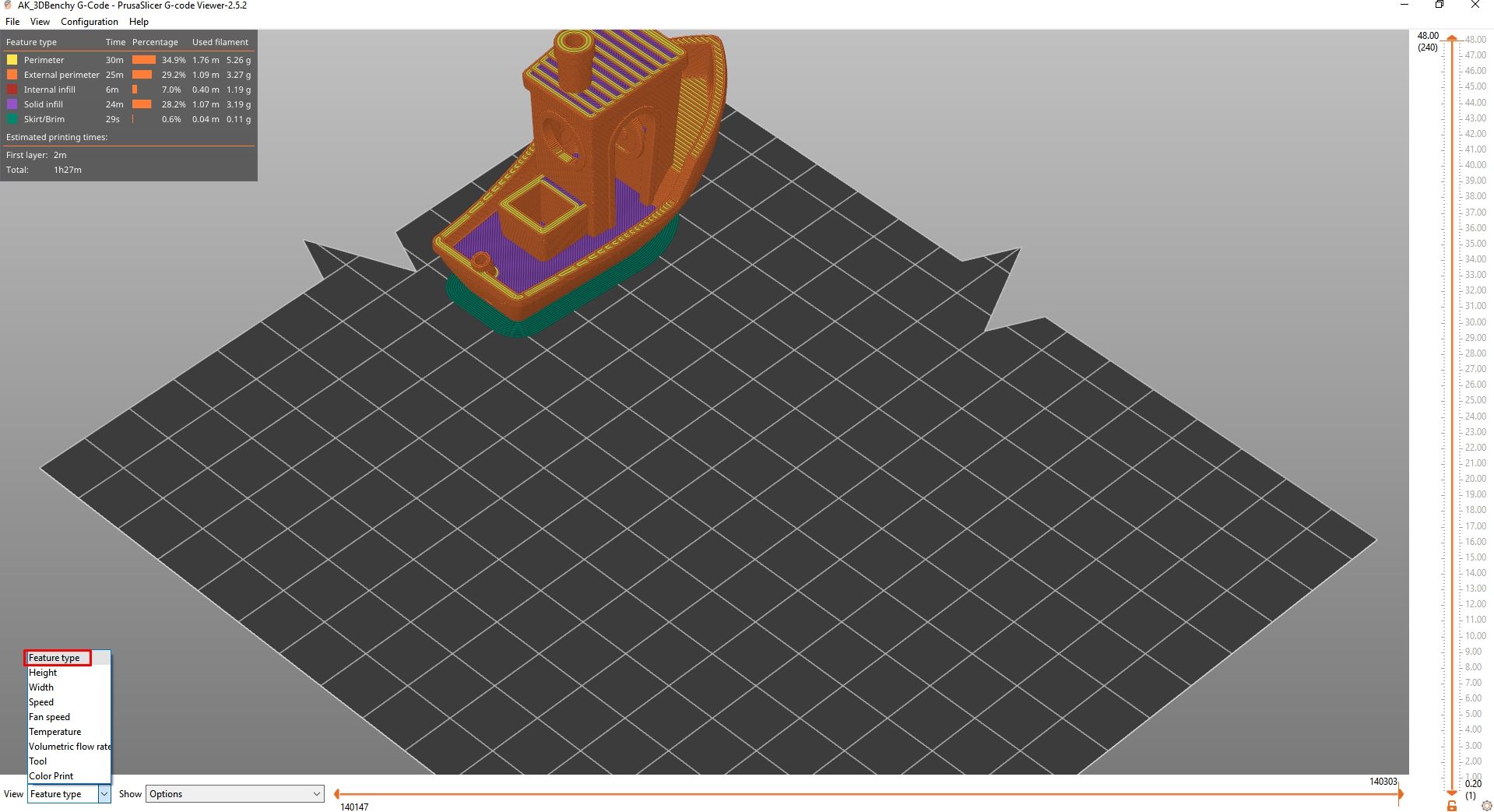
사용자는 예상 인쇄 기간 및 필요한 재료와 같은 다양한 기능에 액세스할 수 있으며, 관련 옵션을 선택하여 자세히 볼 수 있습니다. 또한 둘레, 채우기, 테두리 등 디자인의 특정 측면을 수정하여 출력물의 해당 변경 사항을 관찰할 수 있습니다. 또한 X축과 Y축을 조정하는 슬라이더가 있어 사용자가 지정된 매개변수 내에서 위치를 변경하여 파일의 인쇄 가능성을 미리 볼 수 있습니다.
CAMotics는 Windows, macOS 및 Linux에서 사용할 수 있는 또 다른 무료 오픈 소스 G-코드 시뮬레이터입니다. 사용하기 쉬우며 사용자 설명서 을 참조하여 소프트웨어 활용 방법을 배울 수 있습니다.
“파일 > 파일 추가” 옵션을 통해 G코드 파일을 업로드하고, 이후 열리는 창에서 “G코드 파일”을 선택하세요.
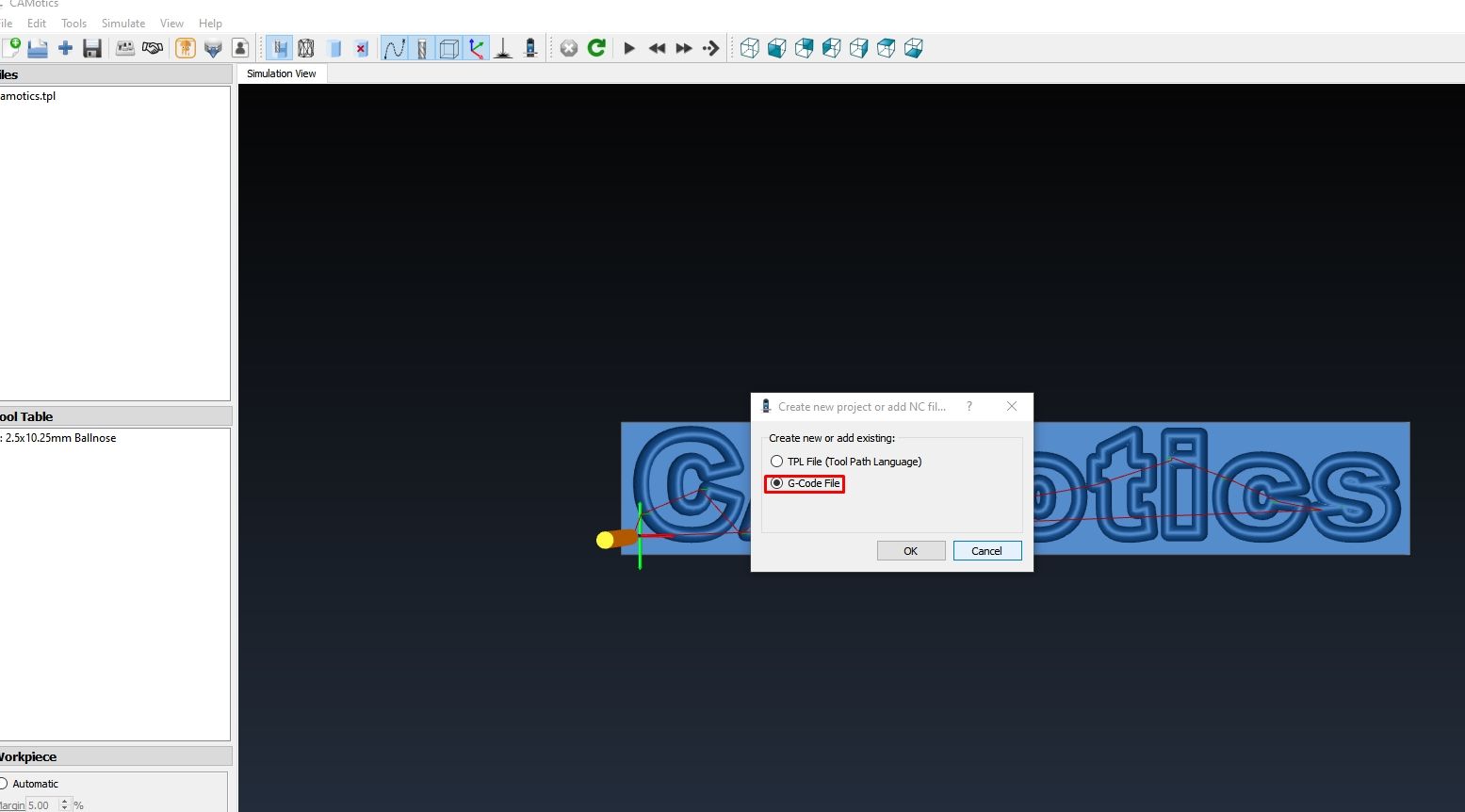
도입 시 제공되는 편집 옵션을 통해 작품을 수정하고 저장할 수 있습니다. 실행을 시연하고 미리 보려면 “시뮬레이션 > 실행”으로 이동하여 잠시 기다리십시오.
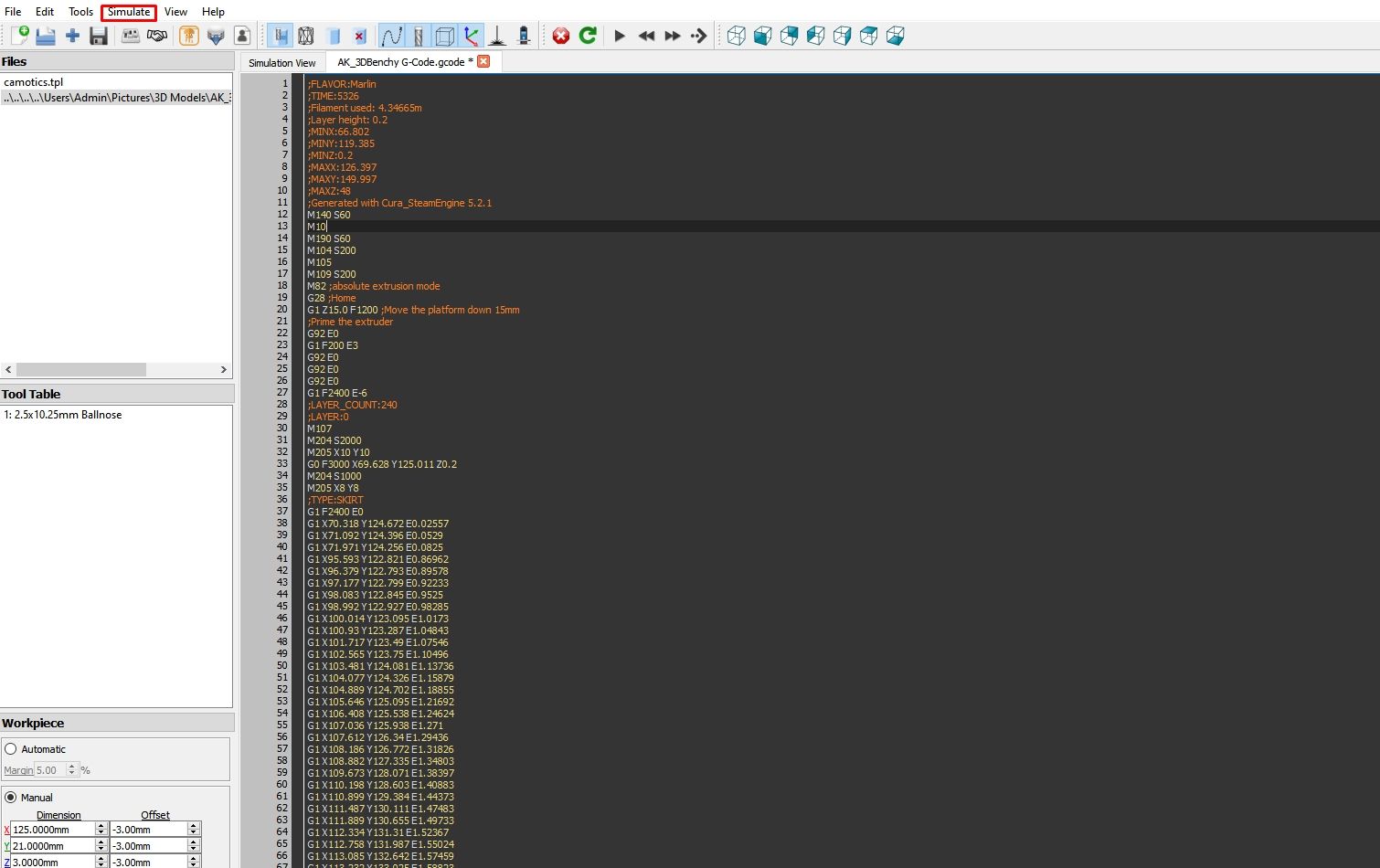
시뮬레이션 진행 상황은 시뮬레이션 보기 탭 하단에 위치한 진행률 표시줄을 통해 모니터링할 수 있으며, 이 표시줄은 시뮬레이션 프로세스 내에서 현재 진행 단계를 표시합니다.
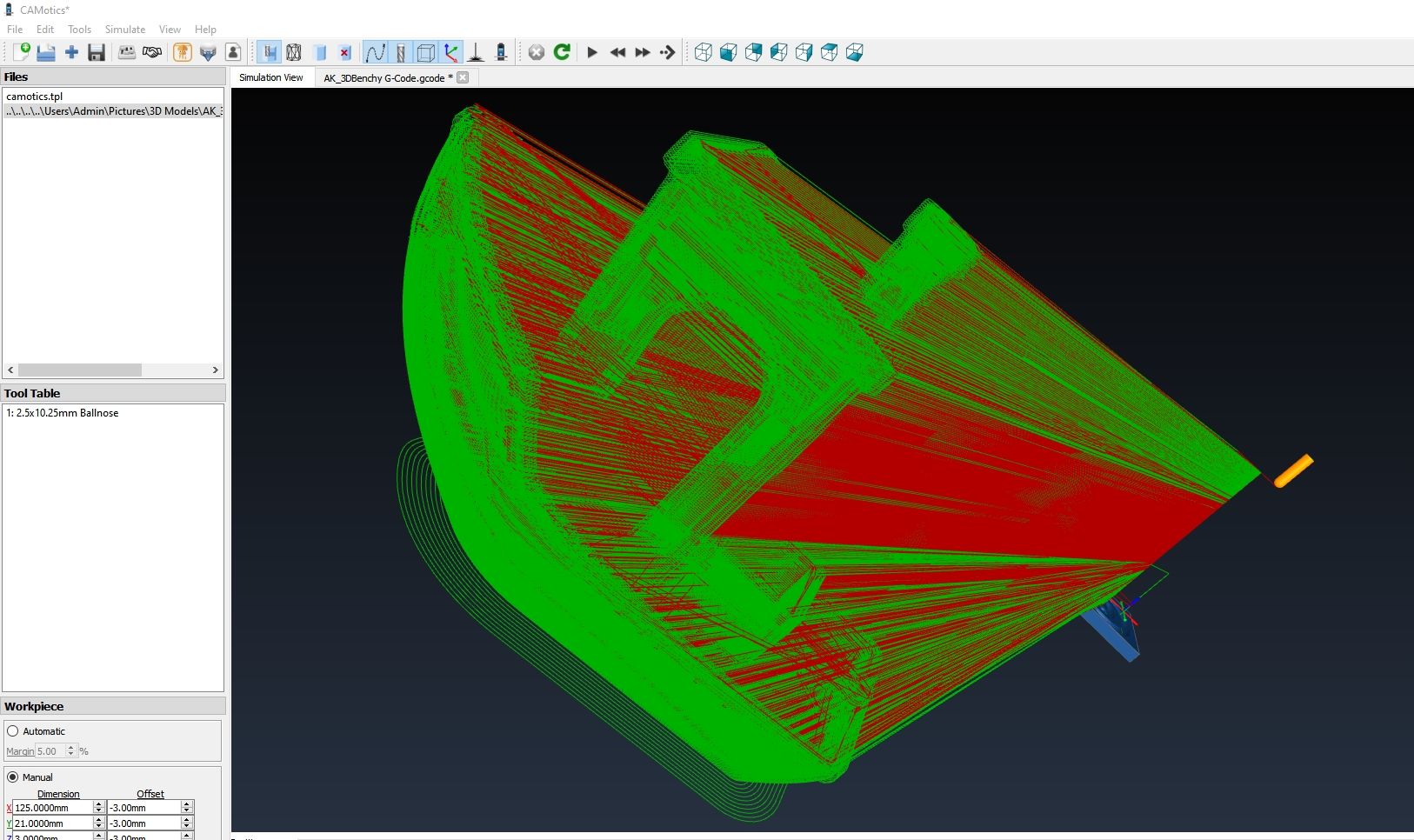
시뮬레이션이 완료되면 모델의 3차원 표현을 볼 수 있습니다.
3D 프린터 또는 CNC 기계로 보내기 전에 G 코드 미리보기
G 코드 파일에 대한 3D 프린팅 또는 컴퓨터 수치 제어(CNC) 가공 프로세스를 시각화하거나 시뮬레이션하려면 일부 CAD(컴퓨터 지원 설계) 프로그램에서 G 코드 파일을 가져올 수 없으므로 적절한 소프트웨어 응용 프로그램을 선택하는 것이 중요합니다.
위에서 설명한 소프트웨어 도구를 활용하면 3차원 인쇄를 통해 디자인의 각 세그먼트가 어떻게 제작되는지 시각적으로 확인할 수 있습니다. 파일을 보고 시뮬레이션함으로써, 제조를 위해 제출하기 전에 잠재적인 오류를 식별하고 수정할 수 있으므로, 설계의 정확성을 먼저 확인하지 않고 생산을 진행하는 것과 비교할 때 시간과 재료를 절약할 수 있습니다.